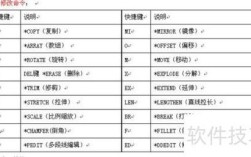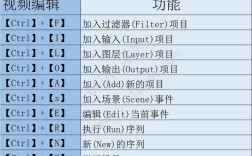在CAD软件中,TT命令是一个相对较为隐蔽但功能强大的工具,其全称为“临时追踪点”(Temporary Track Point),该命令主要用于辅助精确绘图,通过创建临时的参考点来帮助用户快速定位目标点的位置,尤其在需要基于现有图形元素进行偏移、对齐或角度绘制时,能够显著提高绘图效率和精度,TT命令通常与对象捕捉(OSNAP)功能结合使用,属于CAD中“自动追踪”(AutoTrack)体系的重要组成部分。

TT命令的核心功能与使用场景
TT命令的核心作用是生成一个临时性的参考点,用户可以通过该参考点相对于其他已知点的位置关系来确定新点的坐标,当需要绘制一条与某条边平行且距离为特定长度的直线时,可以先使用TT命令捕捉到边的端点,然后输入偏移距离,再结合极轴追踪功能快速绘制出目标直线,在绘制复杂图形时,如机械零件中的同心圆或多层建筑中的定位线,TT命令能够帮助用户快速找到需要基于多个参考点确定的坐标位置,避免手动计算坐标的繁琐过程。
TT命令的操作步骤
- 启动命令:在CAD命令行中输入“TT”并按回车键,或在“对象捕捉”工具栏中点击“临时追踪点”按钮。
- 指定参考点:根据提示,选择一个已存在的对象捕捉点(如端点、中点、圆心等)作为临时追踪的基准点,屏幕上会显示一个十字标记,表示追踪点的位置。
- 输入偏移量或方向:通过鼠标移动或键盘输入,指定相对于参考点的偏移距离或角度,输入“@50,0”表示沿X轴正方向偏移50个单位,或结合极轴输入角度和距离。
- 确定目标点:完成偏移设置后,系统会自动生成一个临时追踪点,用户可结合其他绘图命令(如直线、圆、矩形等)直接使用该点作为起点或定位点。
TT命令与其他辅助功能的协同
TT命令并非孤立存在,其效果往往需要与其他CAD功能配合才能最大化发挥:
- 与对象捕捉(OSNAP)结合:在设置临时追踪点时,必须先启用对象捕捉模式,才能准确捕捉到参考点,捕捉矩形的角点作为参考,再通过TT命令偏移绘制内部小矩形。
- 与极轴追踪(Polar Tracking)结合:极轴追踪可以显示预设角度的临时对齐路径,与TT命令结合后,用户可轻松绘制特定角度的偏移线,通过TT捕捉中点后,设置极角为45°,输入长度即可绘制斜线。
- 与动态输入(DYN)结合:启用动态输入后,用户可直接在光标旁的输入框中输入偏移坐标,无需切换到命令行,操作流程更为流畅。
TT命令的典型应用案例
以绘制一个带偏移的图形为例,假设需要在一个矩形内部绘制一个与其边距为20的小矩形:
- 使用“矩形”命令绘制大矩形后,输入“TT”并捕捉左下角端点作为参考点。
- 输入偏移值“@20,20”,此时光标会自动跳转到新位置(即小矩形的左下角起点)。
- 继续输入小矩形的长度和宽度(如“@100,80”),完成绘制。
通过这种方式,无需手动计算坐标,即可快速实现精确定位。
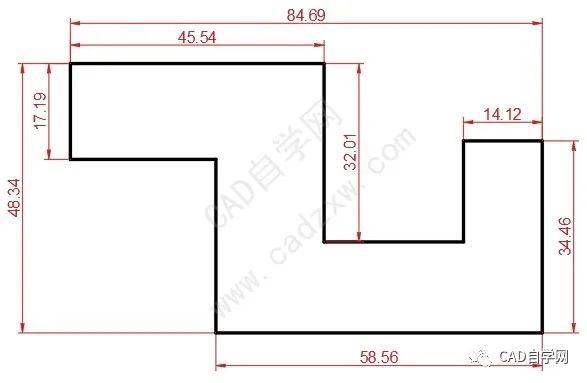
TT命令的注意事项
- 临时性:TT命令生成的追踪点仅在当前操作中有效,切换命令或结束绘图后会自动消失。
- 依赖对象捕捉:若未启用对象捕捉,TT命令将无法捕捉参考点,导致功能失效。
- 坐标输入准确性:偏移量的输入需严格遵循CAD的坐标格式(如相对坐标需加“@”前缀),否则会导致定位错误。
相关问答FAQs
Q1:TT命令和FROM命令有什么区别?
A1:TT命令(临时追踪点)和FROM命令(自)均用于辅助定位,但区别在于:TT命令需要先捕捉一个参考点,再通过偏移量生成目标点,适用于需要动态调整偏移距离的场景;而FROM命令直接输入相对于参考点的偏移坐标,生成一个固定点,更适合已知精确偏移值的情况,FROM命令可直接输入“FROM 基点 @X,Y”,而TT命令则需要先选择基点,再手动输入偏移值。
Q2:为什么有时使用TT命令后光标没有显示追踪点?
A2:这通常是由于以下原因导致:①未启用对象捕捉功能,需检查“对象捕捉”设置是否开启;②极轴追踪或动态输入功能被禁用,建议在“草图设置”中启用相关选项;③输入的偏移量格式错误,如遗漏“@”符号或坐标分隔符(逗号/分号),若CAD版本较低,部分功能兼容性可能存在问题,建议更新软件或尝试使用替代方法(如直接输入相对坐标)。